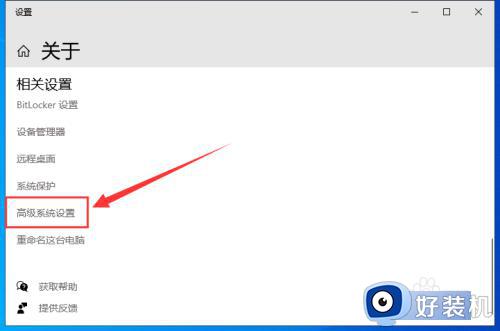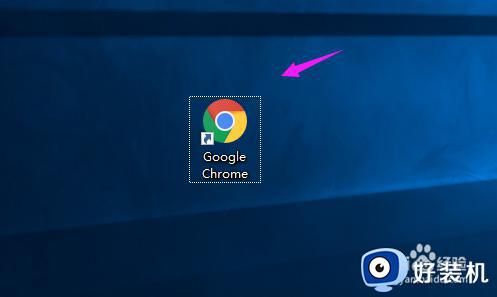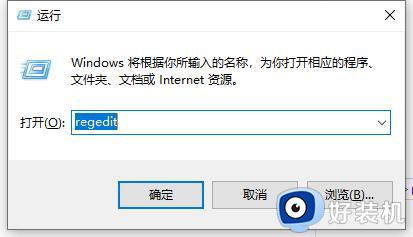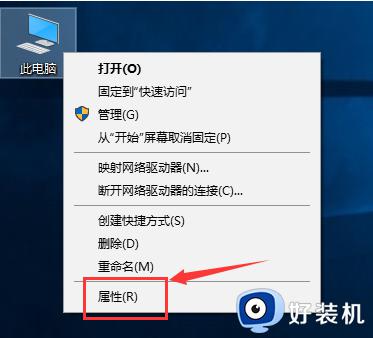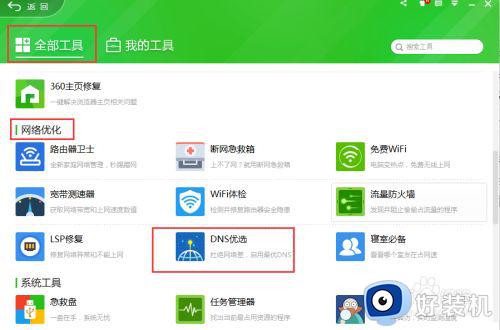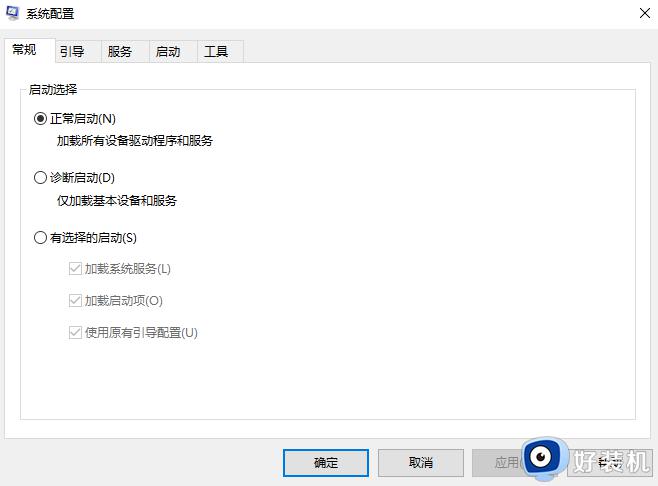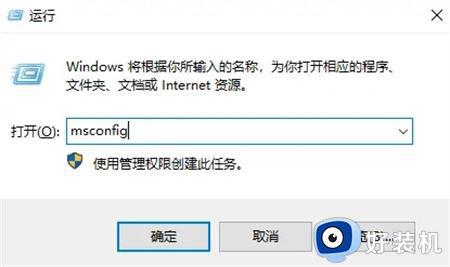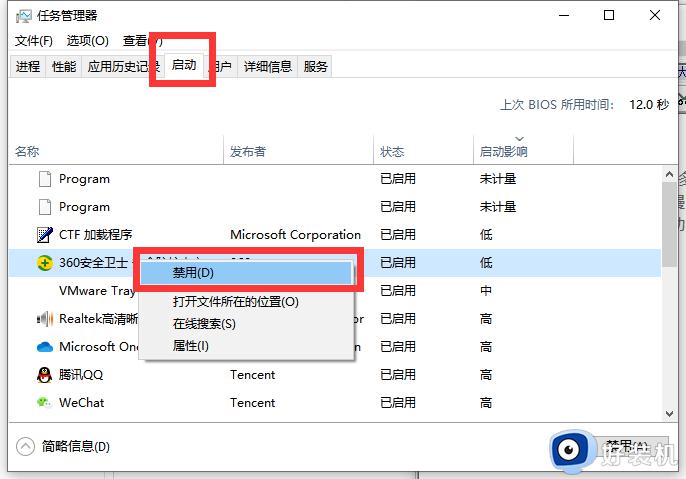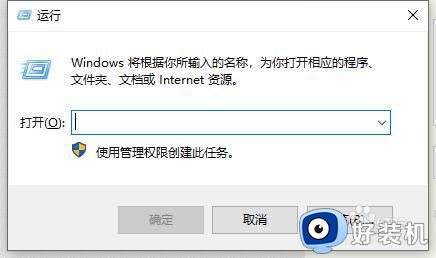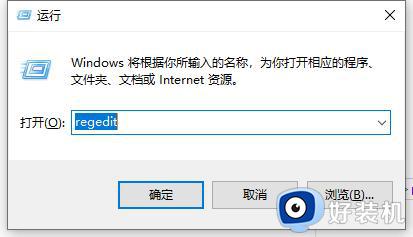win10Solidworks打开慢怎么解决 win10启动Solidworks非常慢的解决方法
Solidworks是一款机械绘图软件,从事机械设计人员经常会使用到。有时候win10系统启动Solidworks软件非常慢,每次都要等上很长时间,影响办公效率,这种情况,可以参考下文两种方法解决修复。
第一种方法:删掉C:ProgramDataFLEXnet文件夹的几个文件
1、首先,打开我的电脑,在点击顶部的查看,在选择选项;
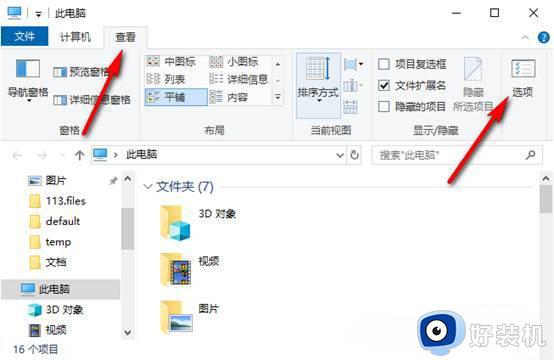
2、然后,打开文件夹选项后,在点击查看,在找到显示隐藏的文件、文件夹和驱动器,并选中,并且把隐藏受保护的系统文件前边的对勾去掉;
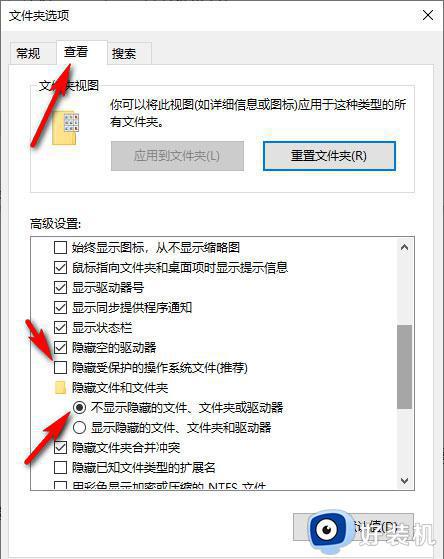
3、在找到C:ProgramDataFLEXnet文件夹,最后再将下面的图示文件sw_D_三个文件删除即可。或者剪切到别的地方备份,如果不行好在粘回来(推荐)在试试打开SolidWorks2019的速度正常了没。
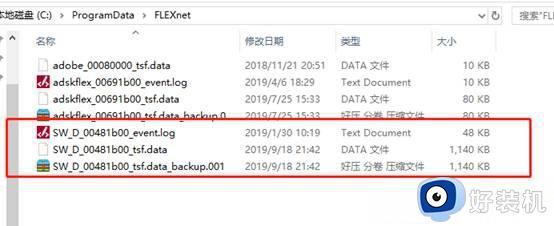
第二种方法:如果以上的方法还是不行,就按以下的方法去解决,取消SolidWorks的启动加载项
1、首先,打开SolidWorks 2019后,在点击上方菜单栏的小齿轮图标,在选择插件;
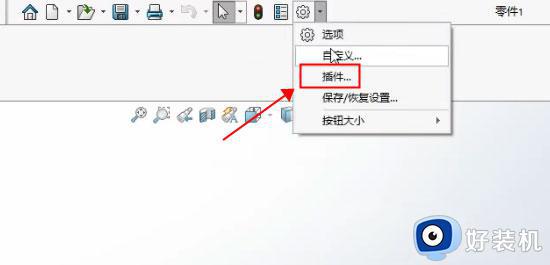
2、在把插件后边的对勾全部去掉,注意是下图红色方框里边的对勾,最后再点击确定即可。
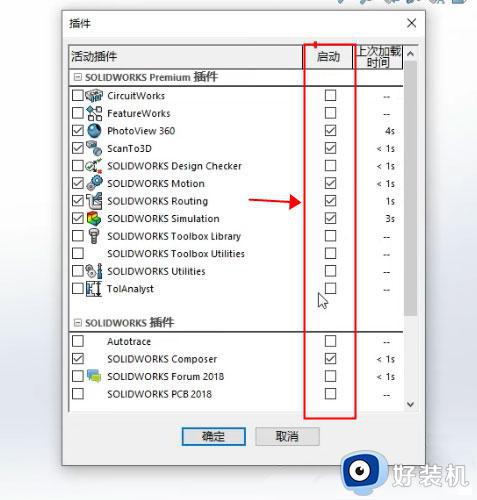
以上分享win10系统启动Solidworks非常慢的解决方法,操作步骤简单,希望可以帮助到有需要的用户。